Casio FX-CG10 Benutzerhandbuch
Seite 521
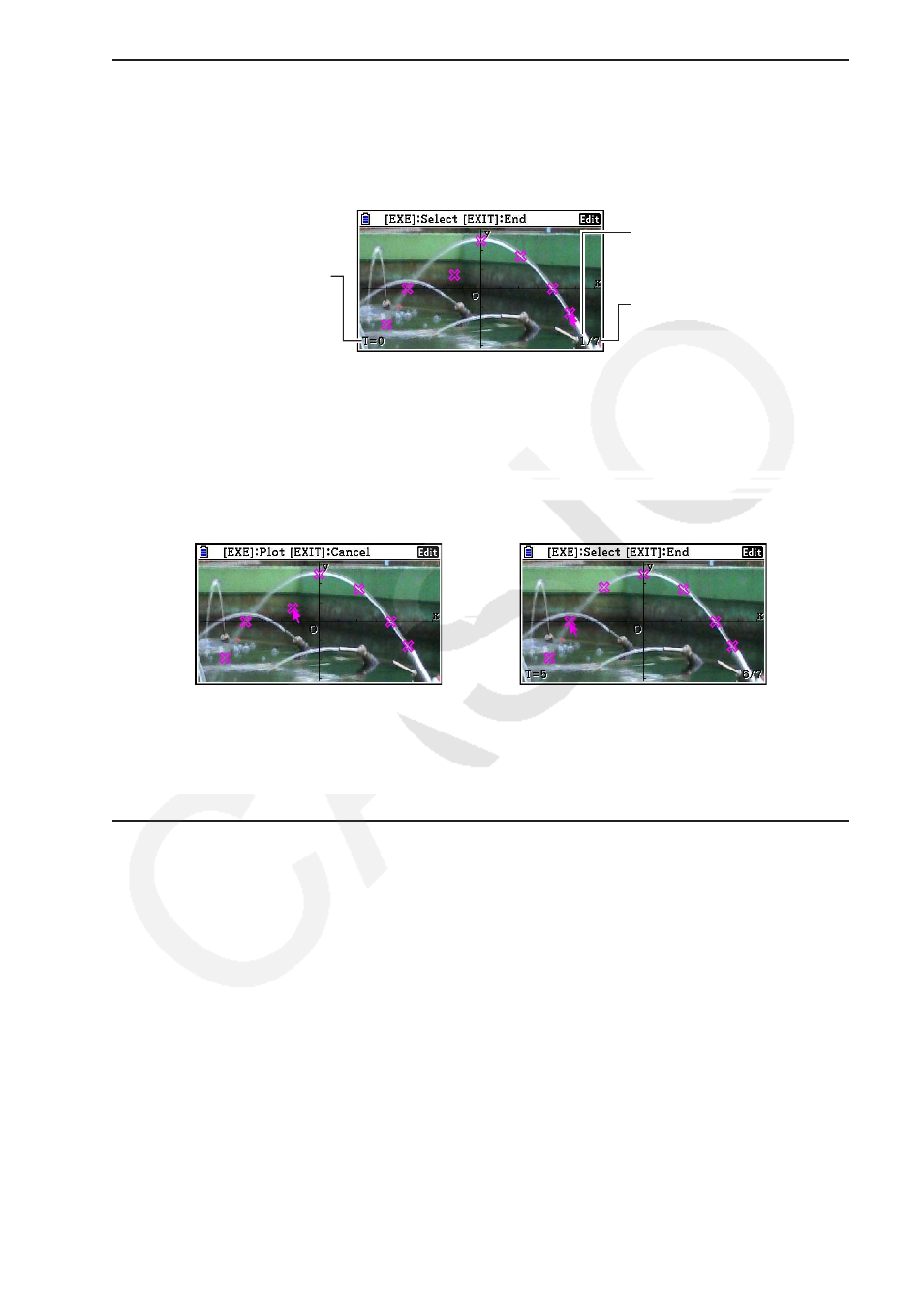
15-9
u Verschieben eines Plots
1. Drücken Sie bei geöffnetem Picture Plot-Bildschirm die Tasten
K6( g) 3(EDIT).
• Sie könnten auch die Tasten
K2(Plot) K3(EDIT) drücken.
• Dadurch wird das Menü zum Bearbeiten von Plotpunkten geöffnet. Der Cursor befindet
sich hier auf dem ersten Punkt, der in dem Bild geplottet wurde.
Plot-T-Wert an Cursor-
Position (Seite 15-14)
Nummer des Plots an
Cursor-Position
Gesamtzahl an Plots
2. Verwenden Sie die Tasten
e und d, um den Cursor auf dem Plotpunkt zu positionieren,
den Sie bewegen möchten, und drücken Sie danach die
w-Taste.
• Der Plotpunkt wird daraufhin ausgewählt, und beginnt zu blinken.
3. Verwenden Sie die Cursortasten (oder Zahlentasten), um den Cursor an die Position zu
verschieben, an die Sie den Plotpunkt verschieben möchten, und drücken Sie danach
w.
• Dadurch wird der Plotpunkt verschoben. Der Cursor wird zu dem nächsten sequentiellen
Plotpunkt (sofern vorhanden) verschoben.
→
• Wenn Sie einen weiteren Plotpunkt verschieben möchten, wiederholen Sie die Schritte 3
und 4.
4. Nachdem Sie alle gewünschten Punkte verschoben haben, drücken Sie
J oder
!J(QUIT).
u Ändern der Farbe aller Plotpunkte
Beide der folgenden Operationen können verwendet werden, um die Farbe aller derzeit auf
dem Bildschirm angezeigten Plotpunkte zu ändern.
• Ändern Sie im Einstellbildschirm (SET UP) die Einstellung „Plot Color“.
• Drücken Sie bei geöffnetem Picture Plot-Bildschirm auf
!f(FORMAT), um das
FORMAT-dialogfeld aufzurufen, und ändern Sie die Farbeinstellung.
Wenn Sie die Farbe über das FORMAT-dialogfeld ändern, wird auch die Einstellung „Plot
Color“ im Einstellungsbildschirm geändert. Die von Ihnen geänderte Farbe wird auch als
Textfarbe im Plotlistenbildschirm verwendet.